-
windows 7玩加速就得去Aero Snap功能
- 时间:2024-11-15 00:58:20
大家好,今天Win10系统之家小编给大家分享「windows 7玩加速就得去Aero Snap功能」的知识,如果能碰巧解决你现在面临的问题,记得收藏本站或分享给你的好友们哟~,现在开始吧!
跟Aero Peek一样,Aero Snap也是Windows 7中Aero桌面改进的一部分。这项功能也是用来进行Windows窗口管理的,但不同的是它着眼于Windows的基本控制,因为随着显示器分辨率越来越高,传统的窗口控制已经不是那么方便了,而Aero Snap的出现,正是为了解决这一问题。
对于一些用户来所说,操作的习惯不同,有的用户不喜欢Aero Snap这个功能,那么就让不喜欢这个功能的大伙来关闭了这个功能吧,省力省资源,省出速度来。下面介绍其中的一个优化Windows7的小方法——关闭Aero Snap。
下面就让笔者配合图片来介绍简单的操作流程吧:
依次进入“控制面板”→“轻松访问”→“轻松访问中心”→“使任务更容易被关注”,然后在“防止将窗口移动到屏幕边缘时自动排列窗口”前打钩,就这么简单,就搞定了。如下图

简单几步,就把Aero Snap功能关闭了,让Win7飞起来吧!
Aero Snap的出现,它可以为用户提供一些最基本的操作如:最大化、最小化和并排显示窗口等。这些操作只需普通的鼠标移动即可实现,用户甚至无需点击鼠标。Aero Snap是windows 7中很贴心的一个功能,它给人们提供了一种全新的管理窗口的方式。但是很多用户还是觉得用不着,那就关闭吧.
以上就是关于「windows 7玩加速就得去Aero Snap功能」的全部内容,本文讲解到这里啦,希望对大家有所帮助。如果你还想了解更多这方面的信息,记得收藏关注本站~
『Win10系统之家独②家♀使用,转载请联系!』
相关文章
-

跟AeroPeek一样,AeroSnap也是Windows7中Aero桌面改进的一部分。这项功能也是用来进行Windows窗口管理的,但不同的是它着眼于Windows的基本控制,因为随着显示器分辨率越来越高,传统的窗口控制已经不是那么方便了,而AeroSnap的出现,正是为了解决这一问题。
对于一些用户来所说,操作的习惯不同,有的用户不喜欢AeroSnap这个功能,那么就... -
![如何关闭Windows 7 Aero Shake功能[图解]](//www.ghost580.net/d/file/Articles/b/a/u/adxg_3639765_0.jpg)
如何关闭Windows 7 Aero Shake功能[图解]
尽管大部分朋友都习惯用“视窗键+D”来最小化或还原窗口,但微软在Windows7(旗舰版)系统中还是新增了一项专门用于窗口还原、最小化的功能“AeroShake”!那么,该如何彻底屏蔽这项大部分人都用不上的新功能呢?
如何关闭Windows7AeroShake功能:
运行组策略编辑器,依次打开“用户配置→管理模块→桌面”,然后在窗口右侧区域中双击“关闭Aero... -

Windows7系统自带有备份与还原功能,当系统出现问题时,可以帮助系统快速恢复到正常状态。可能很多伙伴都习惯于使用Ghost,其实Windows7系统自带的备份还原功能一点也不比Ghost差,下面小编给大家介绍Windows7系统映像备份还原功能。
Windows7系统映像备份还原功能详解:
一、创建映像比Ghost更灵活
在Windows7中创... -

使用Windows7系统的用户应该都知道,Windows7系统有一个Aero效果——桌面预览功能,它能够透过软件窗口查看电脑桌面。不过有用户反映,开启Aero效果失败或者不能用Aero效果的问题,这是怎么回事?下面一起来看看影响Windows7开启Aero效果的几个原因。
尝试了以下几种办法,下面列举出来,供遇到类似问题者参考,同时也向大家求助:
1.系统版本...
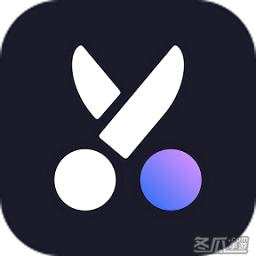

![如何关闭Windows 7 Aero Shake功能[图解]](http://www.ghost580.net/d/file/Articles/b/a/u/adxg_3639765_0.jpg)

